Vytiskněte protokol o posledních
aktivitách při odeslání obrazu (datum, název cíle, požadovaný čas,
výsledek a další položky).
Zpráva aktivity posílání obrazů obsahuje informace, které
jsou užitečné při řešení problémů. Informace popisují například
typ chyb, které se vyskytly.
Ve zprávě je obsaženo posledních 200 transakcí.
Zprávu aktivity posílání obrazů můžete nechat vytisknout pokaždé,
když počet transakcí dosáhne 201, nebo v určeném čase (jen jednou
denně).
Ve sloupci výsledků ve zprávách o transakcích
a činnosti se tisknou typy chyb a další informace. Když se vytiskne hlášení
o transakci nebo zpráva o činnosti, zkontrolujte výsledky transakcí
ve sloupci výsledků a proveďte potřebná opatření.
| Strany tisku | Popis |
|---|---|
|
OK |
Transakce byla dokončena normálně. |
|
Zrušit |
Probíhající odesílání bylo zastaveno nebo bylo zrušeno rezervované odesílání. |
|
PLNÁ |
Při příjmu se zaplnila paměť. |
|
Odmítnuto |
Internetový fax byl poslán od odesílatele, který je blokován. |
|
Zpráva, čekej |
Bylo zapnuto potvrzení přenosu, ale potvrzení přenosu nebylo obdrženo do stanoveného času. |
|
NAD LIMIT |
Odeslání nebylo možné, protože velikost souboru přesáhla limit velikosti souboru, nastavený v přístroji. |
|
|
Byl přijat e-mail, ale připojený soubor nebyl formátu TIFF-F nebo nebyl připojen žádný soubor a proto jej nebylo možné vytisknout. |
|
CHYBA xx (xxxx) |
Transakce se nepodařila kvůli chybě při komunikaci. První dvě číslice čísla komunikační chyby: Kód chyby od 00 do 99. Poslední čtyři číslice čísla komunikační chyby: Kód určený pro servisní techniky. |
|
zobrazeno* |
Zobrazuje se na přijímajícím přístroji, když je nastaveno potvrzení o doručení. |
|
odesláno* |
Přeposláno jinam předtím, než se zobrazí na přijímajícím přístroji, když je nastaveno potvrzení o doručení. |
|
zpracováno* |
Zpracováno bez zobrazení na přijímajícím přístroji, když je nastaveno potvrzení o doručení. |
|
smazáno* |
Zpráva smazána na přijímajícím přístroji, když je nastaveno potvrzení o doručení. |
|
odmítnuto* |
Přijímací přístroj odmítl oznámit odesílajícímu přístroji zpracování zprávy, když je nastaveno potvrzení o doručení. |
|
selhalo* |
Při vystavování potvrzení o doručení nastal nenormální stav. |
* Pokud je na příjmu přístroj značky SHARP, vrátí tento přístroj signál „odesláno“, jestliže byl fax přijat normálně, nebo signál „zpracováno“, jestliže přijetí selhalo. Když je potvrzení o doručení nastaveno na internetový fax, zobrazí se hodnota v políčku dispozice na vratném e-mailu s potvrzením o doručení.
Funkce Internet fax se pravidelně připojuje k poštovnímu
serveru (POP3 server) a kontroluje, zda byly přijaty internetové faxy.
Pokud byly faxy přijaty, budou automaticky staženy a vytisknuty.
Ve výchozím nastavení tato funkce každých pět minut ověří
příjem.
 ".
".Přístroj zazvoní a příjem faxu začne automaticky.
Po dokončení příjmu zazní pípnutí.Fax se vytiskne automaticky.
Je-li interval pro kontrolu přijatých faxů
poněkud dlouhý, a chcete zkontrolovat faxy ihned, můžete zahájit
příjem manuálně.
Klepnutím na klávesu [Obdržet] se připojíte k poštovnímu
serveru a vyvoláte přijaté faxy.
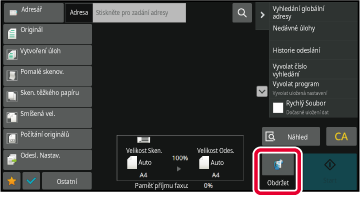
Povolením tohoto nastavení se faxy přijmou a uloží do
paměti bez vytisknutí. Pro vytisknutí těchto faxů musí být zadán PIN
kód.
Při použití této funkce se po přijetí faxu objeví na dotykovém
panelu obrazovka pro zadání PIN kódu.
Zadáte-li pomocí číselných kláves předem naprogramovaný
4číselný PIN kód, začne se dokument tisknout.
Klepnete-li na klávesu [Zrušit], obrazovka pro zadání
kódu PIN se zavře. Na dotykovém panelu však bude blikat tlačítko indikující
data v paměti. Klepnete-li na blikající klávesu nebo změníte režim,
opětovně se objeví obrazovka pro zadání PIN kódu.
Tiskněte přijatá data v
určitý čas.
Pro bezproblémový tisk byste se měli v době denní špičky vyhýbat
tisku velkého počtu stran nebo v době špičky tisknout, i když to
není nezbytné.
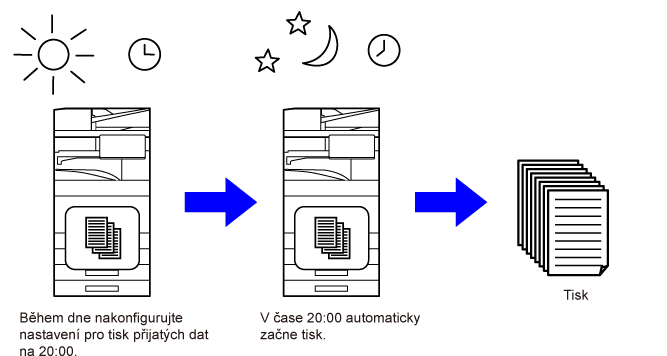
Před tiskem zkontrolujte na dotykovém panelu
obraz přijatých dat.
Tato funkce je k dispozici v případě, že je v „Nastavení (správce)“
aktivní* možnost [Systémové nastavení]
→ [Nastavení Odeslání Obrázku] → [Obecná nastavení] → [Nastavení Podmínky] → [Nastavení
náhledu] → [Přijatá data nastavení kontroly obrazu].
* Ve výchozím nastavení výrobce je vypnuta.
Jakmile jsou data přijata, objeví se v horní části obrazovky
 .
.
V Systémových informacích klepněte na tlačítko [Zkontrolujte přijatá data.].
Přijatá data jsou uvedena v seznamu.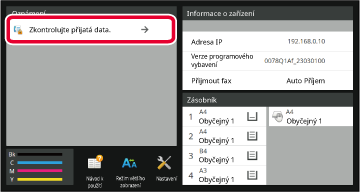
Klepněte na klávesu přijatých dat, která si přejete zkontrolovat, a na panelu akcí klepněte na [Zkontrolovat obraz].
Zobrazí se obraz přijatých dat.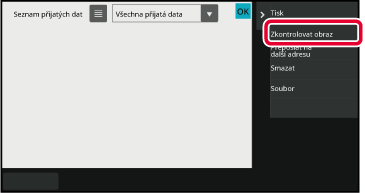
 . Zobrazení seznamu miniatur lze změnit
v závislosti na režimu nastavení.
. Zobrazení seznamu miniatur lze změnit
v závislosti na režimu nastavení.Klepněte na obraz, který chcete vytisknout, a poté na [Tisk] na panelu akcí.
Přístroj začne tisknout obraz. /
/
 : Tyto klávesy použijte ke zvětšení či
zmenšení obrazu.
: Tyto klávesy použijte ke zvětšení či
zmenšení obrazu. /
/
 : Otočí obraz proti směru pohybu hodinových ručiček,
nebo ve směru pohybu hodinových ručiček.
: Otočí obraz proti směru pohybu hodinových ručiček,
nebo ve směru pohybu hodinových ručiček.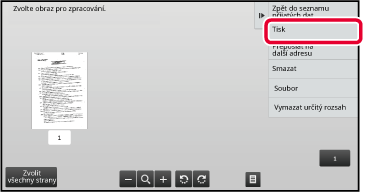
Version 06a / bp70c65_usr_06a_cs